Данная модель является упрощенной, поэтому сложные элементы будут отображаться стержнями Link.
а) Из задания возьмите параметры геометрии шатуна (3), см. рисунок 1.
б) Постройте стержень с заданными размерами в центральной системе координат (ЦСК).
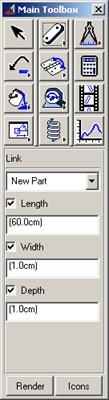
| Для этого выделите Rigid Body: Link в меню Main Toolbox, показанного на рисунке слева. В нижней части меню Main Toolbox появятся поля редактирования данного элемента. Следует заметить, что это справедливо и для всех остальных элементов. В полях Length (длина), Width (ширина) и Depth (глубина или высота) введите свои значения в САНТИМЕТРАХ и поставьте галочки, как на рисунке. Щелкните левую кнопку мыши в центре экрана (центре ЦСК) и ориентируйте появившуюся деталь по вертикали. После чего щелкните мышью еще раз. Следует заметить, что оси системы коорди-нат в нижнем левом углу экрана указывает лишь направление осей, в то время как оси ЦСК являются белыми линиями, пересека-ющимися в центре экрана. |
ADAMS/View называет новые элементы Part_n, где n – номер элемента.
Такие названия очень неудобны, поэтому следует переименовывать их в более осмысленные. Для этого щелкните на элементе правой кнопкой мыши. Откроется контекстное меню. В меню выберите пункт Rename. Замените Part_n на имя, например, Shatun. Аналогичные переименования следует делать для ВСЕХ деталей!
 2015-05-10
2015-05-10 261
261








